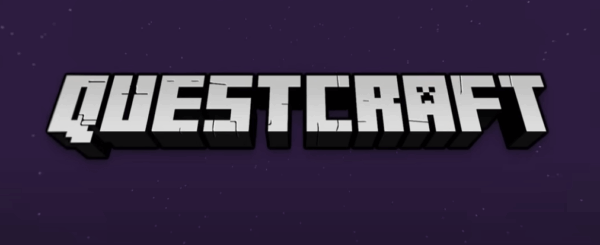在 Meta Quest 上玩 Minecraft VR 是许多玩家的梦想,尽管官方版本至今尚未推出,但 QuestCraft 6.0 让这一梦想成为现实。这一最新更新修复了 Meta V71 版本带来的问题,提供了更流畅、更稳定的独立 Minecraft VR 体验。本教程将一步步指导您如何在 Meta Quest 上安装 QuestCraft 6.0,探索其功能并优化游戏体验。无论您是 VR 新手还是资深 Minecraft 玩家,这篇教程都力求清晰、简洁且适合初学者。
什么是 QuestCraft 6.0?
QuestCraft 是一个由粉丝开发的社区项目,将 Minecraft Java 版移植到 Meta Quest 上,无需高性能 PC 即可实现独立 VR 游戏体验。QuestCraft 6.0 更新 提升了性能,改善了流畅度,并通过更透明的安装和加载过程优化了用户体验。您可以通过 SideQuest 或 GitHub 获取这款应用,为 Meta Quest 用户提供了便捷的 Minecraft VR 体验。
安装 QuestCraft 6.0 的前提条件
开始之前,请确保您准备好以下内容:
- Meta Quest 设备:支持 Quest、Quest 2 或 Quest 3。
- 电脑或安卓手机:用于侧载 QuestCraft APK。
- USB-C 数据线:用于连接 Quest 与电脑或手机。
- 启用开发者模式:ADB 调试的必要条件(详见下文)。
- SideQuest 或 ADB 工具:用于侧载 APK。
- 微软账户:用于登录 Minecraft。
安装 QuestCraft 6.0 的分步指南
按照以下步骤在 Meta Quest 上安装并运行 QuestCraft 6.0。
步骤 1:启用 Meta Quest 的开发者模式
- 访问 Meta Quest 应用:
- 在手机上打开 Meta Quest 应用,或访问 developer.oculus.com。
- 进入 设备 > 开发者模式,并将其打开。
- 如果您没有开发者账户,请在上述网站上创建一个。
- 启用 USB 调试:
- 使用 USB-C 数据线将 Quest 连接到电脑或手机。
- 在 Quest 头显上,接受弹出的 USB 调试授权提示。
小贴士:确保 Quest 电量充足或保持连接电源,以免安装过程中断。
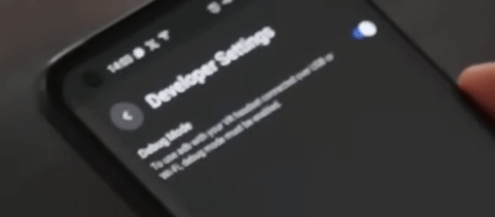

步骤 2:通过 SideQuest 安装(推荐方法)
SideQuest 是最简单的侧载 QuestCraft 的方式,以下是具体步骤:
- 下载 SideQuest:
- 访问 sidequestvr.com,下载适用于您的电脑(Windows、macOS 或 Linux)或安卓手机的 SideQuest。
- 安装并打开 SideQuest。
- 连接 Quest:
- 使用 USB-C 数据线连接 Quest 和电脑或手机。
- SideQuest 左上角应显示绿色圆点,表示连接成功。
- 搜索并安装 QuestCraft:
- 在 SideQuest 中搜索 QuestCraft。
- 选择应用并点击 安装到头显。
- 等待侧载过程完成。
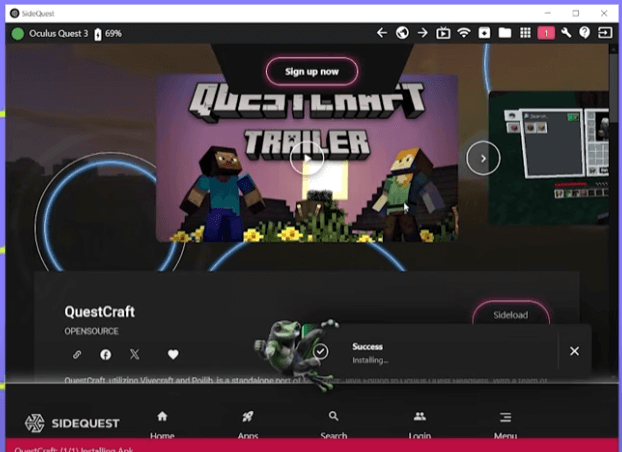
注意:截至本教程发布时,QuestCraft 6.0 可能尚未在 SideQuest 上架。如果未找到,请使用下面的替代方法。
步骤 3:替代方法 – 通过 GitHub 手动安装 APK
如果 SideQuest 尚未提供 QuestCraft 6.0,您可以手动侧载 APK:
- 下载 QuestCraft APK:
- 访问官方 QuestCraft GitHub 页面(链接可在 QuestCraft Discord 或官方渠道获取)。
- 下载最新的 QuestCraft 6.0 APK 文件。
- 通过 ADB 安装:
- 在电脑上打开终端或命令提示符。
- 输入以下命令:
adb install [APK 文件路径]将 [APK 文件路径] 替换为下载的 APK 文件路径(例如:adb install C:\Downloads\QuestCraft_6.0.apk)。 - 按回车键开始安装。
- 接受调试提示:
- 检查 Quest 头显上的 USB 调试授权提示并接受。
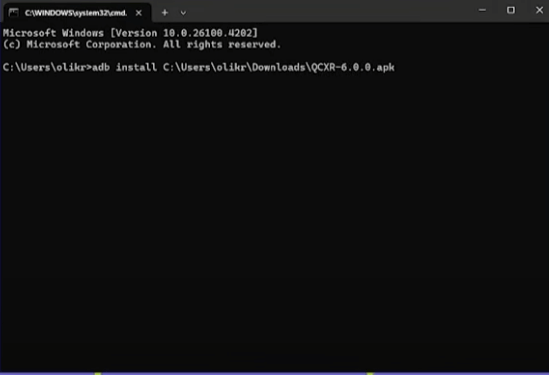
步骤 4:在 Meta Quest 上启动 QuestCraft
- 找到 QuestCraft:
- 在 Quest 头显上,进入 应用程序库 > 未知来源。
- 找到并选择 QuestCraft。
- 授予权限:
- 允许语音聊天等功能所需权限(跳过不必要的权限,如电话访问)。
- 登录 Minecraft:
- QuestCraft 将显示一个代码和 microsoft.com/link 链接。
- 在浏览器中打开链接,输入代码,并使用微软账户登录。
- 下载 Minecraft:
- 选择最新的 Minecraft 版本(例如 1.21.4)。
- 点击 播放 下载游戏文件,进度条将显示下载状态。
- 如果游戏在下载后卡住,使用 终止 按钮重启游戏,然后再次点击 播放。
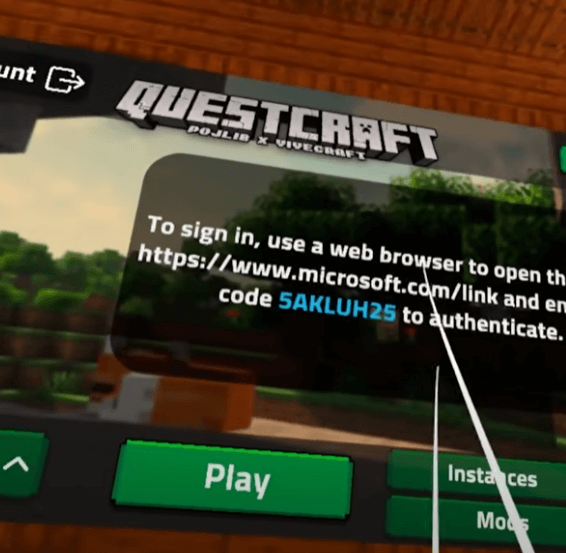
玩 QuestCraft 6.0:体验亮点
安装完成后,QuestCraft 6.0 提供显著优化的 VR 体验:
- 更流畅的性能:消除了之前版本的卡顿和崩溃问题。
- Vivecraft 控制:熟悉的手势操作(如用手打破方块和切换工具栏)流畅运行。
- 世界生成:初始加载世界时可能会有短暂卡顿,但约一分钟后会稳定。
- 小 Bug:远处纹理可能出现轻微闪烁,但不影响整体游戏体验。
优化性能的建议:
- 将渲染距离保持较低(例如 9 个区块)以确保独立模式流畅。
- 加入多人服务器,将世界生成任务交给其他设备以提升性能。
示例:在测试中,用橡木和圆石建造小屋非常流畅,仅在初始世界加载时有轻微卡顿。
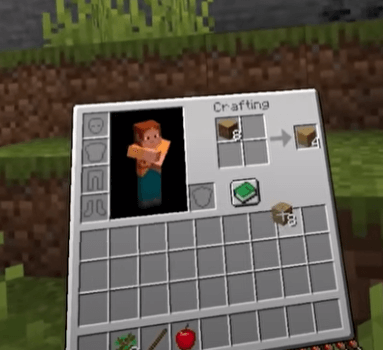
常见问题排查
- 游戏首次启动卡住:
- 使用 终止 按钮重启游戏。
- 纹理闪烁:
- 降低渲染距离或等待后续补丁修复。
- 控制器问题:
- 确保控制器电量充足且正确配对。录制可能导致输入延迟。
- 导航器 Bug:
- Quest 的导航器 UI 可能干扰游戏,重启头显可解决。
为什么值得尝试 QuestCraft 6.0
QuestCraft 6.0 实现了 Minecraft 粉丝多年的愿望:在 Meta Quest 上提供无需 PC 的 VR 体验。尽管存在轻微 Bug,但该更新让 Minecraft Java 版在独立设备上可玩,堪称壮举。QuestCraft 团队的持续努力令人钦佩,这个社区驱动的项目仍在不断进步。
行动号召:立即从 SideQuest 或 GitHub 下载 QuestCraft 6.0。加入 QuestCraft Discord,分享您的体验、报告问题并与其他玩家交流。
结论
QuestCraft 6.0 通过优化的性能和用户友好的安装流程,为 Meta Quest 带来了沉浸式 Minecraft VR 体验。按照本教程,您可以轻松设置并享受独立 Minecraft VR 游戏。无论您是建造温馨小屋还是探索广阔世界,QuestCraft 6.0 都值得一试。
您已经尝试过 QuestCraft 6.0 了吗?在下方评论区分享您的想法、建筑或问题!想获取更多 VR 游戏技巧,请订阅我们的博客。
注意:请确保使用 QuestCraft 团队提供的官方 Discord、Reddit 和 GitHub 链接,以保证准确性。